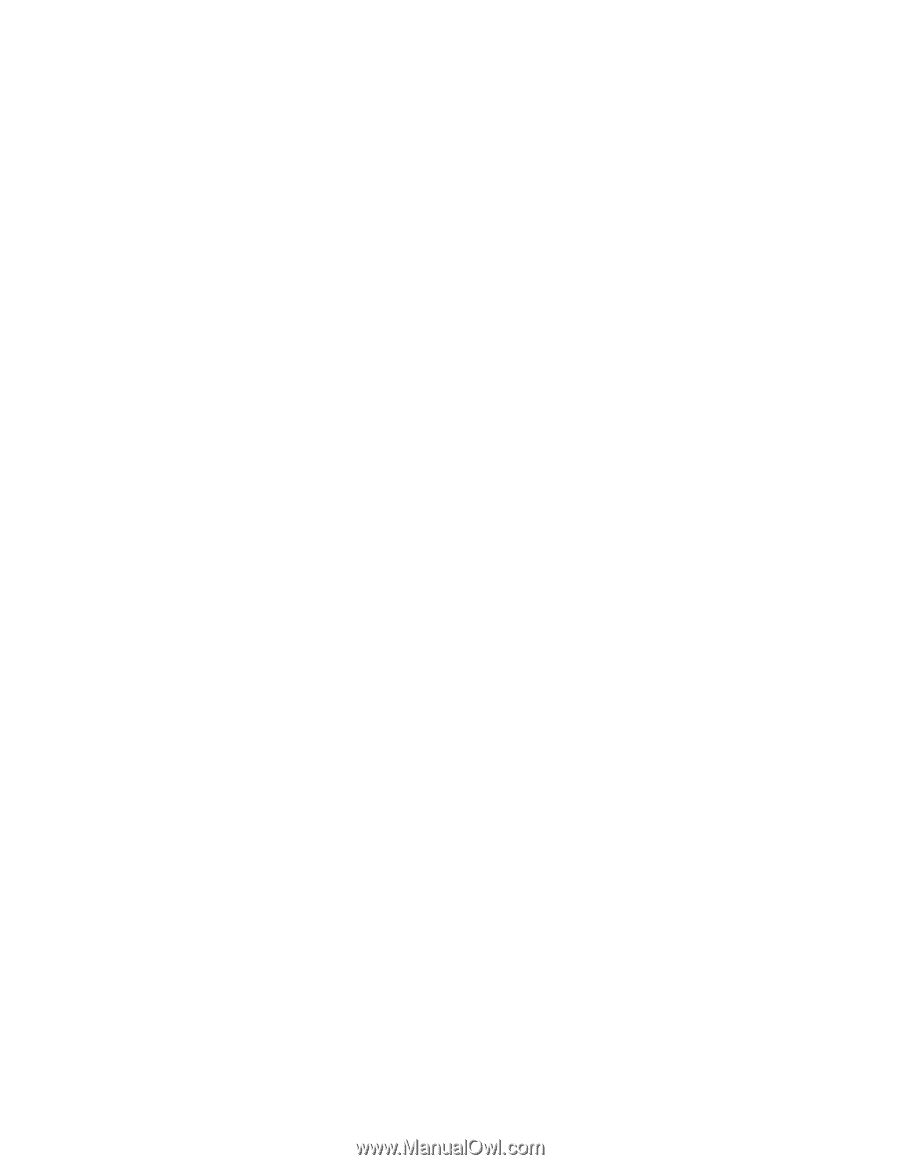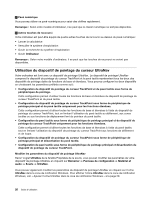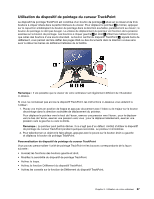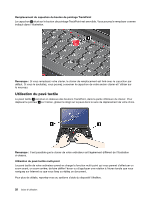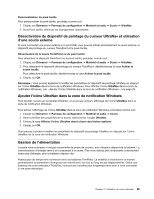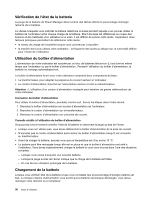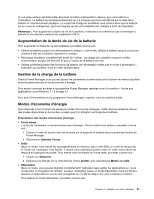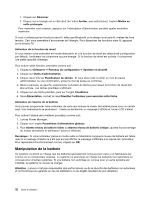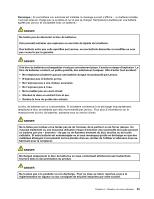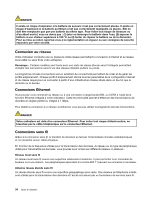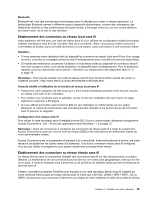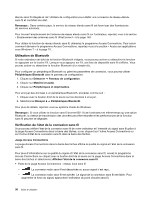Lenovo ThinkPad Edge E530 (French) User Guide - Page 49
Augmentation de la durée de vie de la batterie, Gestion de la charge de la batterie
 |
View all Lenovo ThinkPad Edge E530 manuals
Add to My Manuals
Save this manual to your list of manuals |
Page 49 highlights
Si une prise secteur est disponible, branchez le boîtier d'alimentation dessus, puis raccordez-le à l'ordinateur. La batterie se recharge entièrement en 3 à 6 heures environ.Il est affecté par la taille de la batterie et l'environnement physique. Le voyant de charge de la batterie vous informe alors que la batterie est en cours de chargement, puis vous signale qu'elle est complètement chargée à la fin de l'opération. Remarque : Pour augmenter la durée de vie de la batterie, l'ordinateur ne commence pas à recharger la batterie si la puissance restante est supérieure à 95 %. Augmentation de la durée de vie de la batterie Pour augmenter la durée de vie de la batterie, procédez comme suit : • Utilisez la batterie jusqu'à son déchargement complet ; c'est-à-dire, utilisez la batterie jusqu'à ce que les voyants d'état de la batterie clignotent en orange. • Rechargez la batterie complètement avant de l'utiliser. La charge est complète lorsque le boîtier d'alimentation secteur est branché et que le voyant de la batterie est vert. • Utilisez systématiquement les fonctions de gestion de l'alimentation telles que le mode d'alimentation : extinction du moniteur, mise en veille et hibernation. Gestion de la charge de la batterie Grâce à Power Manager, vous pouvez ajuster les paramètres d'alimentation afin d'obtenir le meilleur équilibre entre les performances et les économies d'énergie. Pour savoir comment accéder au programme Power Manager, reportez-vous à la section « Accès aux applications sous Windows 7 » à la page 15. Pour plus d'informations sur le programme Power Manager, reportez-vous au système d'aide. Modes d'économie d'énergie Vous disposez à tout moment de plusieurs modes d'économie d'énergie. Cette rubrique présente chacun des modes disponibles et donne des conseils quant à l'utilisation optimale de la batterie. Présentation des modes d'économie d'énergie • Ecran vierge L'écran de l'ordinateur consomme beaucoup d'énergie. Pour le mettre hors tension, procédez comme suit : 1. Cliquez à l'aide du bouton droit de la souris sur la jauge de la batterie dans la barre des tâches de Power Manager. 2. Sélectionnez Eteindre l'écran. • Veille Dans ce mode, votre travail est sauvegardé dans la mémoire, puis l'unité SSD ou l'unité de disque dur et l'écran de l'ordinateur sont éteints. Lorsque votre ordinateur quitte la mise en veille, votre travail est restauré en quelques secondes. Pour mettre votre ordinateur en mode veille, procédez comme suit : 1. Cliquez sur Démarrer. 2. Cliquez sur le triangle sur le côté droit de l'icône Arrêter, puis sélectionnez Mettre en veille. • Hibernation Dans ce mode, vous pouvez éteindre complètement l'ordinateur sans quitter les applications en cours d'exécution ni enregistrer les fichiers. Lorsque l'ordinateur passe en mode hibernation, tous les fichiers, dossiers et applications ouverts sont enregistrés sur l'unité de disque dur, puis l'ordinateur s'éteint. Pour passer en mode hibernation, procédez comme suit : Chapitre 2. Utilisation de votre ordinateur 31